Tabla de contenido
Las hojas de datos creadas no son fijas, por lo que es posible que necesite actualizarlas insertando filas, columnas o diversas fórmulas, valores de vez en cuando, pero a veces se encuentra con la situación de que no puede insertar filas en Excel para actualizar su hoja de datos.
Este artículo explicará las fuentes de este problema junto con las soluciones. Así pues, empecemos nuestro artículo principal.
Descargar el cuaderno de ejercicios
Soluciones de Insertar filas.xlsm7 soluciones para no poder insertar una fila en Excel
Para demostrar las cuestiones y soluciones de los problemas de inserción de nuevas filas en Excel, vamos a utilizar la siguiente tabla de datos que contiene los precios de diferentes productos de una empresa.

Hemos utilizado Microsoft Excel 365 aquí, puede utilizar cualquier otra versión según su conveniencia.
1. No se Puede Insertar Fila en Excel Fijación Usando la Opción Borrar Todo
Contexto :
En este caso, queremos insertar una nueva fila antes de la fila que contiene los registros del Sandía producto para dar entrada a un nuevo producto.

Para ello, tras seleccionar Fila 8 (donde queremos insertar una fila) hemos pasado por Inicio Pestaña Células Grupo Inserte Desplegable Insertar filas de hojas Opción.

En lugar de tener una nueva fila, tenemos un mensaje de error que dice
" Microsoft Excel no puede insertar nuevas celdas porque empujaría las celdas no vacías fuera del final de la hoja de cálculo. Esas celdas no vacías pueden parecer vacías pero tener valores en blanco, algún formato o una fórmula. Elimine suficientes filas o columnas para hacer espacio para lo que desea insertar y vuelva a intentarlo. "

La causa de este error es que tenemos algunos valores no deseados, bordes y color de fondo en las celdas de la última fila.

Solución :
La solución a este problema consiste en borrar todos los valores y estilos de formato de la última fila.
➤ Seleccione la fila siguiente al final de su conjunto de datos.

➤ Prensa CTRL + SHIFT + ↓ (tecla Abajo) para seleccionar todas las filas excluyendo nuestro rango de datos.

Después de seleccionar las filas no utilizadas, tiene que borrar todo el contenido no deseado de estas filas.
➤ Ir a Inicio Pestaña Edición de Grupo Claro Desplegable Borrar todo Opción.

A continuación, podemos ver que se han eliminado las entradas de la última fila.

Ahora, intente insertar una nueva fila finamente sin ningún mensaje de error.

Por último, puede introducir el nuevo registro del producto en esta fila (aquí, hemos introducido el registro de Manzana ).

Más información: Cómo Insertar una Fila dentro de una Celda en Excel (3 Formas Simples)
2. No se Puede Insertar Fila en Excel Fijación Copiando Rango de Datos
En esta sección, intentaremos resolver el problema anterior con otro tipo de solución para insertar filas con éxito.
Solución :
➤ Seleccione el intervalo de datos de la hoja en la que tiene el problema y pulse CTRL+C para copiar este rango.

➤ A continuación, vaya a una nueva hoja ( aquí, es Copia ) y seleccione una celda en la que desee pegar el rango.

➤Por último, para pegar el rango de datos pulsa CTRL+V .

En la nueva hoja, hemos introducido correctamente una nueva fila y

entonces hemos puesto aquí la ficha de nuestro nuevo producto.

Ahora, es el momento de copiar el rango de datos de esta hoja pulsando CTRL+C otra vez.

Después, hay que volver a la hoja principal y pegar los datos copiados pulsando CTRL+V aquí en el lugar del intervalo de datos anterior.

Más información: Fórmula Excel para Insertar Filas entre Datos (2 Ejemplos Simples)
3. Uso de un Código VBA para Insertar Fila sin Error
Contexto :
Intentaremos insertar una nueva fila antes de la fila de los registros de Sandía .

Lamentablemente, recibimos el mensaje de error después de intentar insertar una nueva fila.

La causa de este error es la misma que en los apartados anteriores, como puede ver.

Solución :
Aquí resolveremos este problema con un VBA código.
➤ Ir a Desarrollador Pestaña Visual Basic Opción.

Entonces, el Editor de Visual Basic se abrirá.
➤ Ir a Inserte Pestaña Módulo Opción.

Después de eso, un Módulo se creará.
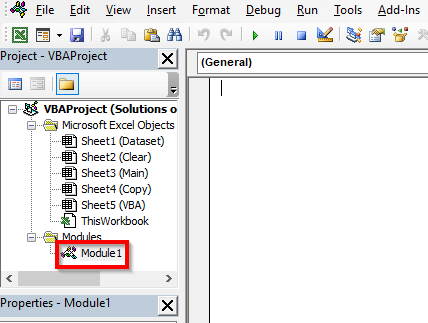
➤ Escribe el siguiente código
Sub Rmvall() Rows(ActiveCell.Row & ":" & Rows.Count).Delete End Sub Este código borrará todo el contenido no deseado de las filas excluyendo el rango utilizado.

➤ Prensa F5 .
Entonces podrás borrar todo el contenido de la última fila.

Ahora, intente insertar una nueva fila

y dejar constancia del producto Manzana .

Más información: VBA para Insertar Fila en Excel (11 Métodos)
4. No se puede insertar una fila en Excel debido a la protección de la hoja
Contexto :
Aquí, insertaremos una nueva fila antes de la fila del producto Sandía .

Pero después de seleccionar Fila 8 (el lugar de la nueva fila) cuando intentamos seleccionar la fila Insertar filas de hojas de la Inserte en el menú desplegable Inicio no podemos seleccionarla porque está desactivada para esta hoja.

Debido al encendido del Hoja de protección aquí no pudimos insertar una nueva fila.
Solución :
Por lo tanto, tenemos que desproteger esta hoja antes de la inserción de la nueva fila.
➤ Ir a Consulte Pestaña Proteja Grupo Desproteger la hoja Opción.

Entonces, el Desproteger la hoja se abrirá un cuadro de diálogo.
➤ Introduzca el Contraseña (que utilizó para proteger su hoja) y pulse OK .

Después, puede volver a intentar insertar una nueva fila.
➤ Seleccione la fila en la que desea tener una nueva fila y vaya a Inicio Pestaña Células Grupo Inserte Desplegable Insertar filas de hojas Opción (ahora está activada).

Por último, hemos introducido una nueva fila y

introducido el registro del nuevo producto Manzana .

Lecturas similares
- Macro para Insertar Fila y Copiar Fórmula en Excel (2 Métodos)
- Macro Excel para Añadir Fila al Fondo de una Tabla
- Cómo Insertar una Fila Total en Excel (4 Métodos Fáciles)
- Macro Excel para Insertar Filas (8 Métodos)
- Insertar Filas en Excel Basado en el Valor de la Celda con VBA (2 Métodos)
5. No se puede insertar una fila en Excel debido a la fusión de columnas
Contexto :
Por intentar insertar una nueva fila antes de la fila del producto Sandía ,

volvemos a recibir el mensaje de error.

La razón de este problema es que tenemos una columna totalmente fusionada además del rango de datos.

Solución :
Para insertar una nueva fila con éxito, primero tenemos que desenmarañar esta columna.
➤ Seleccione la columna fusionada ( Columna E en este caso).
➤ Ir a Inicio Pestaña Alineación Grupo Fusionar & Centrar Desplegable Fusionar células Opción.

Después de desenmarañar la columna, intente ahora insertar una nueva fila de nuevo, y como puede ver lo hemos insertado con éxito.

Por último, anote la ficha del nuevo producto Manzana .

6. No se puede insertar una fila en Excel debido a la congelación del panel
Contexto :
Paneles de congelación resulta útil para un gran conjunto de datos que desea desplazar hacia abajo, pero quiere ver una parte fija de su conjunto de datos durante todo el tiempo de desplazamiento. Pero esta característica puede causar problemas cuando intenta insertar una nueva fila.
Solución :
Para insertar una fila con éxito tenemos que descongelar primero el panel de congelación indicado a continuación.

➤ Ir a Ver Pestaña Paneles de congelación Desplegable Descongelar paneles Opción.

De este modo, ha eliminado la Congelar panel con éxito.

A continuación, hemos insertado una nueva fila y,

lo llenó con el registro de un nuevo producto Manzana .

7. Conversión de tabla a rango para resolver el problema de suma de filas nuevas
Contexto :
Conversión de un intervalo de datos en un Cuadro puede hacer que sus cálculos sean más rápidos y sencillos, pero a veces puede causar problemas al insertar una nueva fila.
Solución :
Así, convertiremos la siguiente tabla en un rango antes de añadir una nueva fila.

➤ Seleccione el Cuadro e ir a Diseño de la mesa Pestaña Herramientas Grupo Convertir a rango Opción.

A continuación, aparecerá un cuadro de mensaje que dice
" ¿Quiere convertir la tabla en una gama normal? "
➤ Seleccionar Sí aquí.

De esta forma hemos convertido nuestra tabla en un rango de datos.

Ahora, inserta una nueva fila y,

introducir los registros del nuevo producto Manzana .

Más información: Atajos para Insertar Nueva Fila en Excel (6 Métodos Rápidos)
Conclusión
En este artículo, hemos tratado de cubrir algunas de las soluciones a la situación cuando no se puede insertar una fila en Excel. Esperamos que le resulte útil. Si tiene alguna sugerencia o pregunta, no dude en compartirlas en la sección de comentarios.

